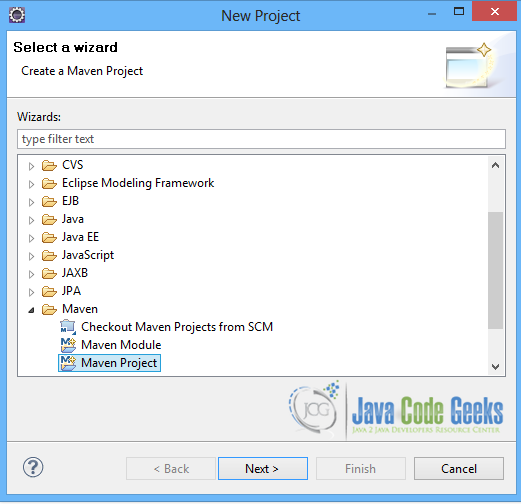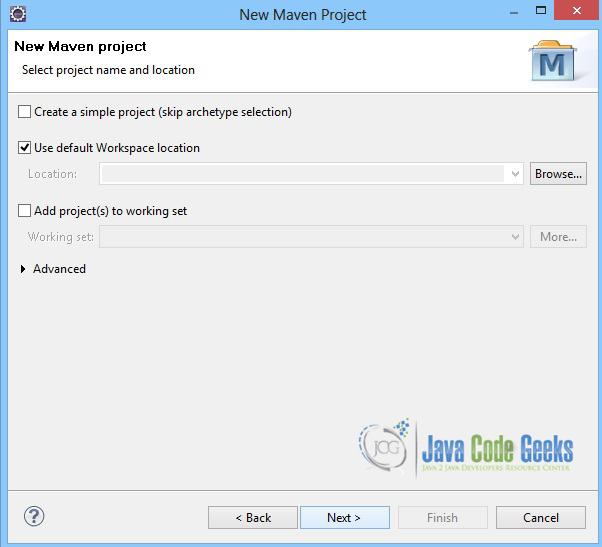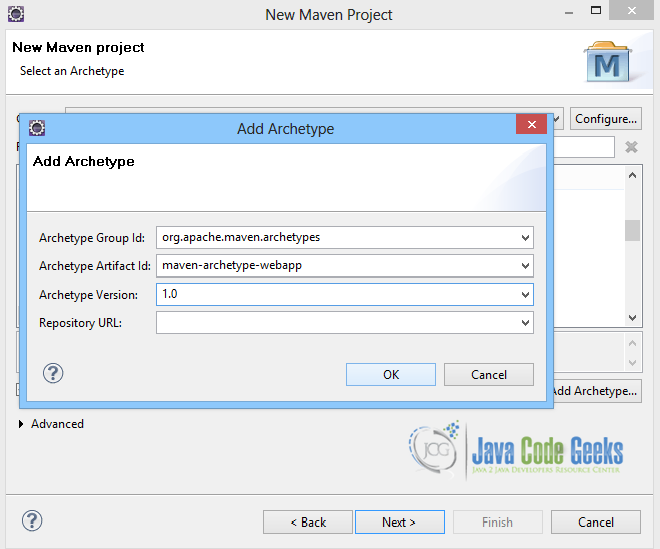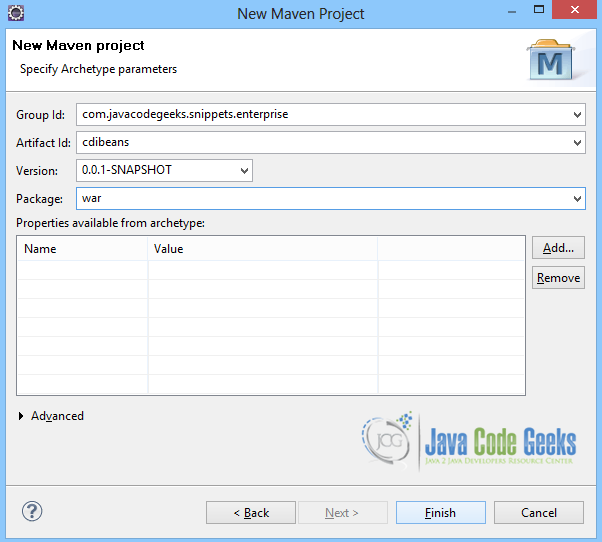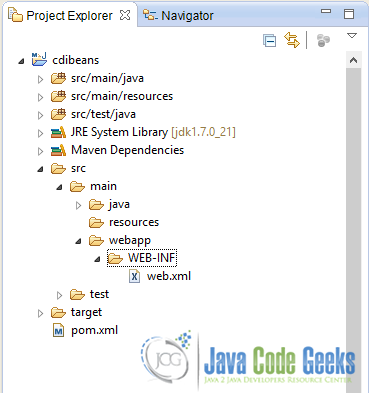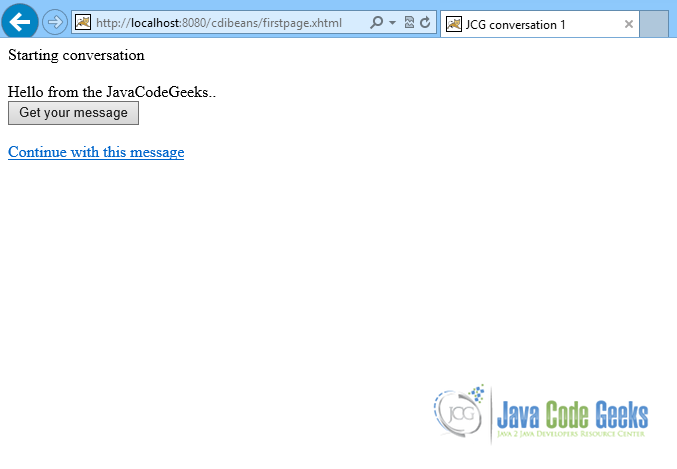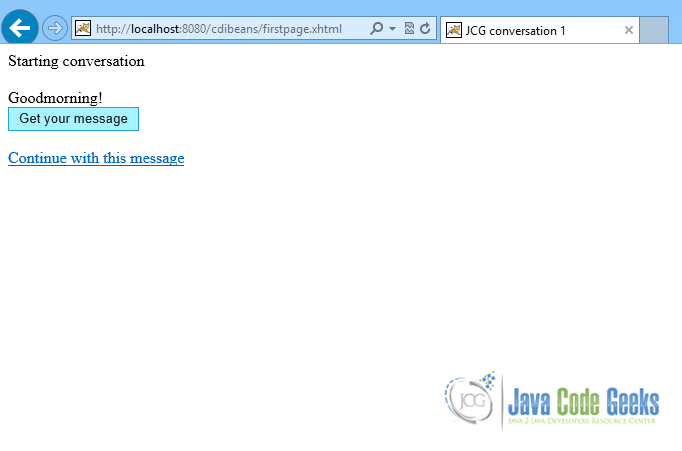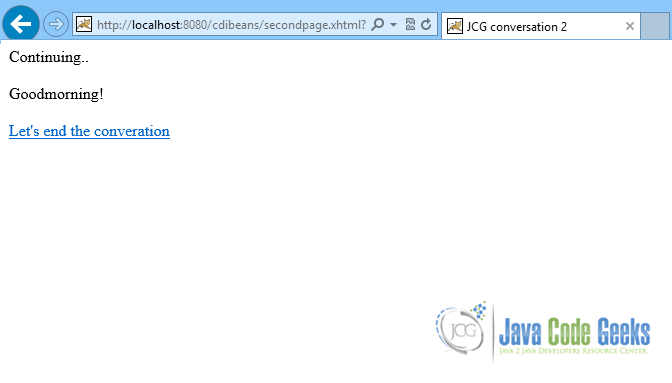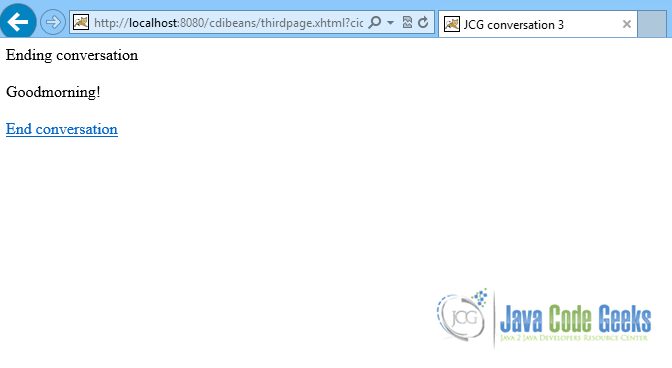В этом руководстве мы покажем вам, как создавать и использовать объект ConversationScoped в веб-приложении. В CDI бин является источником контекстных объектов, которые определяют состояние приложения и / или логику. Компонент Java EE является компонентом, если контейнер может управлять жизненным циклом его экземпляров в соответствии с контекстной моделью жизненного цикла, определенной в спецификации CDI.
ConversationScoped — это bean-компонент, область действия которого описывает взаимодействие пользователя с приложением JavaServer Faces в рамках явных контролируемых разработчиком границ, которые расширяют область действия для нескольких вызовов жизненного цикла JavaServer Faces. Все длительные разговоры ограничиваются определенным сеансом сервлета HTTP и могут не пересекать границы сеанса.
С bean-компонентами ConversationScoped мы можем достичь той же функциональности, которая нам необходима от bean-компонента ViewScoped JSF. Кроме того, с помощью beans- ConversationScoped мы можем поддерживать один и тот же диалог или состояние между различными запросами страниц. Но когда мы оставляем разговор без него, управляемый компонент остается активным до истечения времени ожидания.
Здесь мы создадим веб-приложение JFS, которое использует bean-компонент ConversationScoped для обеспечения диалога между клиентом и сервером. Клиент будет делать несколько запросов к серверу, переходя на отдельные страницы, чтобы показать, как компонент может поддерживать состояние.
Нашей предпочтительной средой разработки является Eclipse . Мы используем версию Eclipse Juno (4.2) вместе с плагином Maven Integration версии 3.1.0. Вы можете скачать Eclipse отсюда и Maven Plugin для Eclipse отсюда . Установка плагина Maven для Eclipse выходит за рамки данного руководства и не будет обсуждаться. Tomcat 7 — это используемый сервер приложений.
Давайте начнем,
1. Создайте новый проект Maven
Перейдите в Файл -> Проект -> Maven -> Проект Maven.
На странице мастера «Выберите имя проекта и местоположение» убедитесь, что опция «Создать простой проект (пропустить выбор архетипа») не отмечена , нажмите «Далее», чтобы продолжить со значениями по умолчанию.
Здесь должен быть добавлен архетип maven для создания веб-приложения. Нажмите «Добавить архетип» и добавьте архетип. Установите переменную «Archetype Group Id» на "org.apache.maven.archetypes" , переменную «Archetype ardact Id» на "maven-archetype-webapp" и «Archetype Version» на "1.0" . Нажмите «ОК», чтобы продолжить.
На странице мастера «Введите идентификатор артефакта» вы можете определить имя и основной пакет вашего проекта. Установите для переменной «Group Id» значение "com.javacodegeeks.snippets.enterprise" а для переменной «Artifact Id» — "cdibeans" . Вышеупомянутые варианты составляют основной пакет проекта как "com.javacodegeeks.snippets.enterprise.cdibeans" а имя проекта — "cdibeans" . Установите для переменной «Package» значение "war" , чтобы создать файл war для развертывания на сервере tomcat. Нажмите «Готово», чтобы выйти из мастера и создать свой проект.
Структура проекта Maven показана ниже:
- Он состоит из следующих папок:
- Папка / src / main / java, которая содержит исходные файлы для динамического содержимого приложения,
- Папка / src / test / java содержит все исходные файлы для модульных тестов,
- Папка / src / main / resources содержит файлы конфигурации,
- Папка / target содержит скомпилированные и упакованные результаты,
- Папка / src / main / resources / webapp / WEB-INF содержит дескрипторы развертывания для веб-приложения,
- pom.xml — это файл объектной модели проекта (POM). Единственный файл, который содержит все связанные с проектом конфигурации.
2. Добавьте все необходимые зависимости
Вы можете добавить зависимости в файле Maven pom.xml , отредактировав его на странице «Pom.xml» редактора POM, как показано ниже:
pom.xml:
|
01
02
03
04
05
06
07
08
09
10
11
12
13
14
15
16
17
18
19
20
21
22
23
24
25
26
27
28
29
30
31
32
33
34
35
36
37
|
<project xmlns="http://maven.apache.org/POM/4.0.0" xmlns:xsi="http://www.w3.org/2001/XMLSchema-instance" <modelVersion>4.0.0</modelVersion> <groupId>com.javacodegeeks.snippets.enterprise.cdi</groupId> <artifactId>cdibeans</artifactId> <packaging>war</packaging> <version>0.0.1-SNAPSHOT</version> <name>cdibeans Maven Webapp</name> <dependencies> <dependency> <groupId>org.jboss.weld.servlet</groupId> <artifactId>weld-servlet</artifactId> <version>1.1.10.Final</version> </dependency> <dependency> <groupId>javax.servlet</groupId> <artifactId>jstl</artifactId> <version>1.2</version> </dependency> <dependency> <groupId>javax.servlet</groupId> <artifactId>javax.servlet-api</artifactId> <version>3.0.1</version> <scope>provided</scope> </dependency> <dependency> <groupId>org.glassfish</groupId> <artifactId>javax.faces</artifactId> <version>2.1.7</version> </dependency> </dependencies> <build> <finalName>cdibeans</finalName> </build></project> |
Как видите, Maven декларативно управляет библиотечными зависимостями. Создается локальный репозиторий (по умолчанию в папке {user_home} /. M2), и все необходимые библиотеки загружаются и помещаются туда из общедоступных репозиториев. Кроме того, внутрибиблиотечные зависимости автоматически разрешаются и обрабатываются.
3. Создайте Beans-объект Conversation
Класс CDIConversationScopedBean.java — это объект ConversationScoped , @ConversationScoped как @ConversationScoped . Ему дается имя cDIConversationScopedBean в контейнере с аннотацией @Named . Прежде всего, класс должен реализовывать интерфейс Serializable , чтобы быть управляемым компонентом ConversationScoped . Он также должен использовать интерфейс Conversation , который внедряется в bean-компонент, с аннотацией @Inject . Экземпляр Conversation внедряется в bean-компонент, чтобы позволить приложению управлять контекстом беседы, помечая текущий диалог как временный или длительный и указывая идентификатор беседы (уникальный идентификатор беседы).
Класс имеет свойство String, называемое message , а также методы getter и setter для этого свойства. Метод init() , аннотированный аннотацией @PostConstruct — это метод, который вызывается при создании компонента и initializes свойства сообщения.
initConversation() и endConversation() — это те, которые начинают и заканчивают диалог. Метод initConversation() помечает переходный conversation как длительный, тогда как метод endConversation() помечает длительный conversation как переходный, возвращаясь к начальной странице приложения. Если диалог находится в переходном состоянии в конце запроса JSF, он уничтожается, и контекст диалога также уничтожается. Если в конце запроса JSF диалог находится в состоянии длительного выполнения, он не уничтожается. Вместо этого он может распространяться на другие запросы. Все длительные разговоры имеют строковый уникальный идентификатор.
У класса есть еще два метода, которые клиент вызывает через страницы, как будет показано позже.
CDIConversationScopedBean.java
|
01
02
03
04
05
06
07
08
09
10
11
12
13
14
15
16
17
18
19
20
21
22
23
24
25
26
27
28
29
30
31
32
33
34
35
36
37
38
39
40
41
42
43
44
45
46
47
48
49
50
51
52
53
54
55
56
57
58
59
60
61
62
63
64
65
66
|
package com.javacodegeeks.snippets.enterprise.cdibeans;import java.io.Serializable;import java.util.Random;import javax.annotation.PostConstruct;import javax.enterprise.context.Conversation;import javax.enterprise.context.ConversationScoped;import javax.faces.context.FacesContext;import javax.inject.Inject;import javax.inject.Named;@Named(value="cDIConversationScopedBean")@ConversationScopedpublic class CDIConversationScopedBean implements Serializable { private static final long serialVersionUID = -6541718762358561835L; @Inject private Conversation conversation; private String message; private String[] words = {"Hello!!","Have a nice day!!","Goodbye..","Hi!","Goodmorning!","Bye..","Good evening.."}; public String getMessage() { return message; } public void setMessage(String message) { this.message = message; } public Conversation getConversation() { return conversation; } @PostConstruct public void init(){ message = "Hello from the JavaCodeGeeks.."; } public void initConversation(){ if (!FacesContext.getCurrentInstance().isPostback() && conversation.isTransient()) { conversation.begin(); } } public void sendMessage(){ message = words[new Random().nextInt(7)]; } public String next(){ return "secondpage?faces-redirect=true"; } public String endConversation(){ if(!conversation.isTransient()){ conversation.end(); } return "firstpage?faces-redirect=true"; } } |
4. Создайте страницы
Первая страница — это начальная страница, которая будет вызываться клиентом для начала разговора. Он устанавливает PreRenderViewEvent , который запускается до отображения страницы. PreRenderViewEvent вызывает метод bean-компонента initConversation() чтобы пометить диалог как длительный. На странице отображается свойство message bean-компонента, и каждый раз, когда нажимается кнопка «Get your message», message изменяется. При нажатии на кнопку «Продолжить с этим сообщением» вызывается ссылка метод next() компонента, и клиент перенаправляется на вторую страницу.
firstPage.xhtml
|
01
02
03
04
05
06
07
08
09
10
11
12
13
14
15
16
17
18
19
20
21
22
23
24
25
26
27
|
<!DOCTYPE html><f:event listener="#{cDIConversationScopedBean.initConversation}" type="preRenderView"></f:event><h:head> <title>JCG conversation 1</title></h:head><h:body> <h:outputText value="Starting conversation"></h:outputText> <br /> <br /> <h:form> <h:outputText value="#{cDIConversationScopedBean.message}"></h:outputText> <br /> <h:commandButton value="Get your message" type="submit"> <f:ajax execute="@form" listener="#{cDIConversationScopedBean.sendMessage}" render="@form" /> </h:commandButton> <br /> <br /> <h:commandLink action="#{cDIConversationScopedBean.next}" value="Continue with this message" /> </h:form></h:body></html> |
На второй странице снова отображается значение message , которое было выбрано клиентом на предыдущей странице. Нажав на ссылку «Давайте закончим разговор», клиент перенаправляется на третью страницу.
secondPage.xhtml
|
01
02
03
04
05
06
07
08
09
10
11
12
13
14
15
16
17
18
19
|
<!DOCTYPE html><h:head> <title>JCG conversation 2</title></h:head><h:body> <h:outputText value="Continuing.."></h:outputText> <br /> <br /> <h:outputText value="#{cDIConversationScopedBean.message}"></h:outputText> <br /> <br /> <h:link outcome="/thirdpage.xhtml" value="Let's end the converation"> <f:param name="cid" value="#{cDIConversationScopedBean.conversation.id}" /> </h:link></h:body></html> |
На третьей странице снова отображается значение message . При щелчке по endConversation() «Завершить разговор» endConversation() метод bean-компонента endConversation() который перенаправляет клиента на первую страницу, устанавливая conversation как переходный.
thirdPage.xhtml
|
01
02
03
04
05
06
07
08
09
10
11
12
13
14
15
16
17
18
19
20
|
<!DOCTYPE html><h:head> <title>JCG conversation 3</title></h:head><h:body> <h:outputText value="Ending conversation"></h:outputText> <br /> <br /> <h:outputText value="#{cDIConversationScopedBean.message}"></h:outputText> <br /> <br /> <h:form> <h:commandLink action="#{cDIConversationScopedBean.endConversation}" value="End conversation" /> </h:form></h:body></html> |
5. Настройте web.xml
В веб-приложении web.xml — это файл, который определяет все о приложении, которое должен знать сервер. Здесь устанавливаются сервлеты и другие компоненты, такие как фильтры или прослушиватели, параметры инициализации, ограничения безопасности, управляемые контейнером, ресурсы, страницы приветствия и т. Д. В приложении JFS нам нужно определить в файле web.xml javax.faces.webapp.FacesServlet , который является классом, отвечающим за обработку приложений JSF. FacesServlet — это центральный контроллер для приложения JSF. Он получает все запросы для приложения JSF и инициализирует компоненты JSF до отображения JSP. Итак, в файле web.xml есть запись, которая определяет FacesServlet . Это запись servlet . Он также имеет запись servlet-mapping , чтобы отобразить все запросы, URL которых заканчивается на .xhtml который должен обрабатываться сервлетом. Здесь мы также указываем прослушиватель сервлета (используется для загрузки Weld и управления его взаимодействием с запросами).
web.xml
|
01
02
03
04
05
06
07
08
09
10
11
12
13
14
15
16
17
18
19
20
21
22
23
|
<?xml version="1.0" encoding="UTF-8"?> xmlns="http://java.sun.com/xml/ns/javaee" xmlns:web="http://java.sun.com/xml/ns/javaee/web-app_2_5.xsd" xsi:schemaLocation="http://java.sun.com/xml/ns/javaee id="WebApp_ID" version="3.0"> <display-name>CDI Web Application</display-name> <listener> <listener-class>org.jboss.weld.environment.servlet.Listener</listener-class> </listener> <servlet> <servlet-name>faces</servlet-name> <servlet-class>javax.faces.webapp.FacesServlet</servlet-class> <load-on-startup>1</load-on-startup> </servlet> <servlet-mapping> <servlet-name>faces</servlet-name> <url-pattern>*.xhtml</url-pattern> </servlet-mapping></web-app> |
6. Запустите приложение
Чтобы запустить приложение, нам нужно собрать проект с Maven. Созданный файл war должен быть помещен в папку webapps tomcat. Тогда мы можем нажать на:
локальный: 8080 / cdibeans / firstpage.xhtml
в браузере, и результат показан ниже:
Нажав на кнопку «Получить ваше сообщение», мы можем изменить message , как показано ниже:
Нажав на ссылку «Продолжить с этим сообщением», мы переходим на следующую страницу, сохраняя значение message .
Нажав на ссылку «Давайте закончим разговор», мы переходим на следующую страницу, и значение message сохраняется.
Теперь, если мы нажмем на ссылку «Завершить разговор», разговор закроется, и снова отобразится первая страница, начиная новый разговор.
Это было учебное пособие по Java EE CDI ConversationScoped Bean.
Загрузите исходный код этого учебника: CDIConversationScopedBeansExample.zip